簡易チェックアウトについて
2分
この記事内
- 簡易チェックアウトの仕組み
- 保存した住所とクレジットカードを顧客が編集する方法
- よくある質問
重要:
この記事は、Wix ストア、Wix ブッキング、Wix レストランネット注文(NEW)、Wix 寄付支援に関するもので、今後 Wix 販売プランでも利用できるようになる予定です。
リピート顧客が詳細を再入力することなく簡単に購入を完了できるようにすることで、売上を伸ばしましょう。会員エリアを使用すると、顧客はあなたのサイトでアカウントを作成し、情報を保存することができます。
簡易チェックアウトの仕組み
サイトに会員エリアを追加すると、顧客は新規登録してログインできるようになります。最初の購入時に、詳細が保存されます。

顧客が次に新しく商品を購入すると、既に詳細が入力されています。
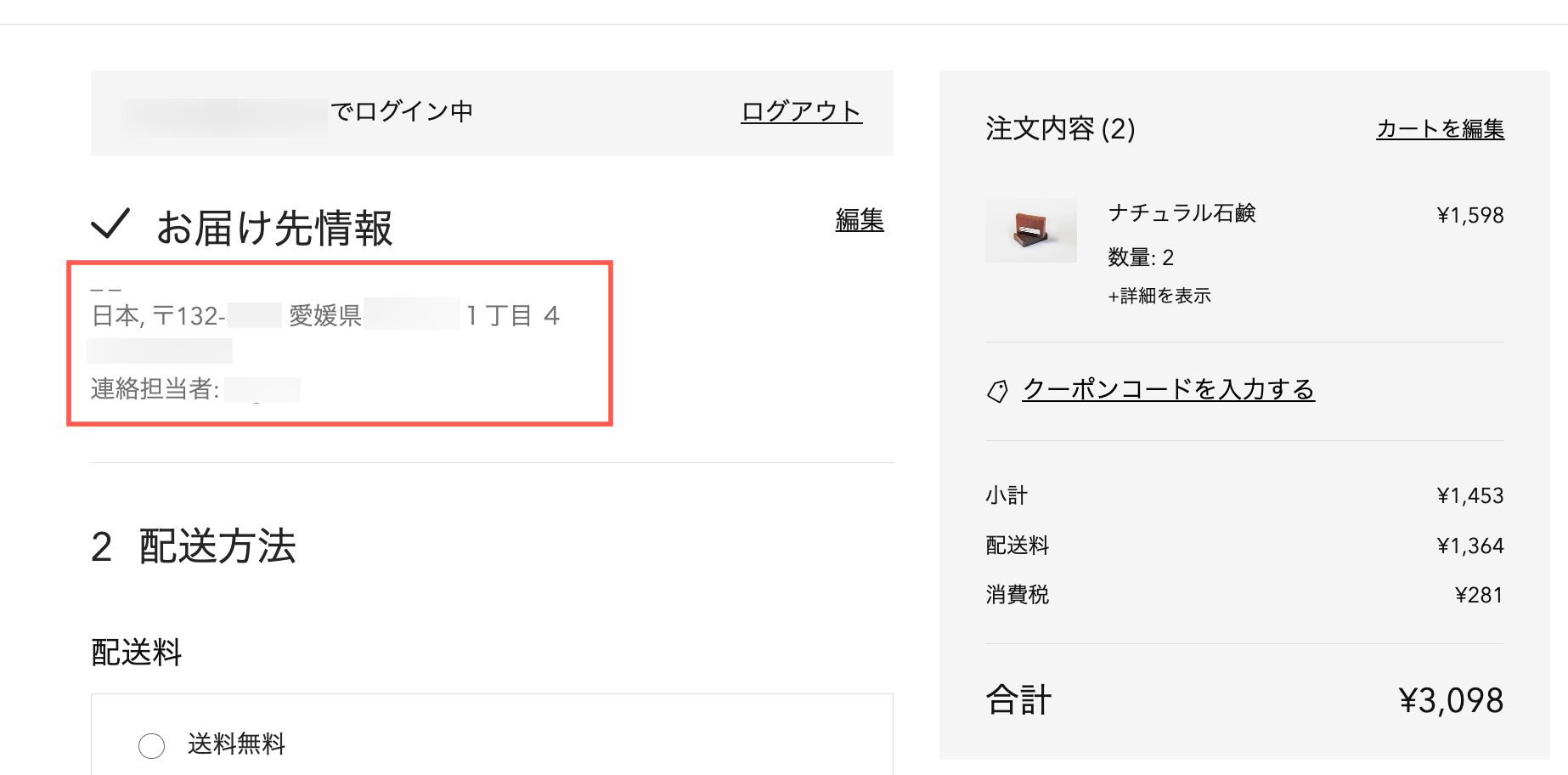
顧客は自分の住所や個人情報を保存することができます。顧客が希望した場合は、そのオプションを選択してクレジットカード情報を保存することもできます。
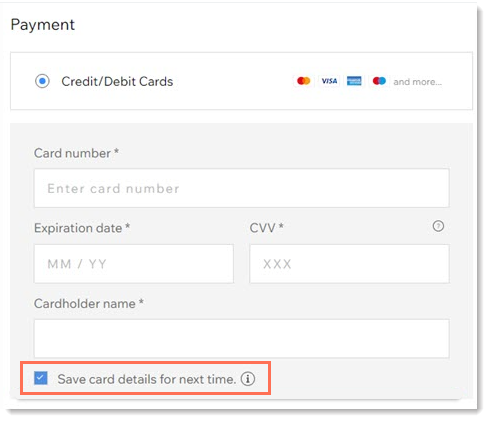
保存した住所とクレジットカードを顧客が編集する方法
顧客が住所リストを管理する方法は 2 通りあります。
顧客はチェックアウトページにて「編集」をクリックし、下記を行うことができます:
- 別の配送先または請求先住所を選択する
- 住所を編集する
- 新しい住所を追加する
または、サイトにログインした後、顧客は「マイアドレス」をクリックして保存した住所を確認できます。そこからデフォルトの住所を選択したり、住所の追加、編集、削除を行うことができます。「マイウォレット」をクリックすると、顧客は保存したクレジットカードを編集または削除することができます。
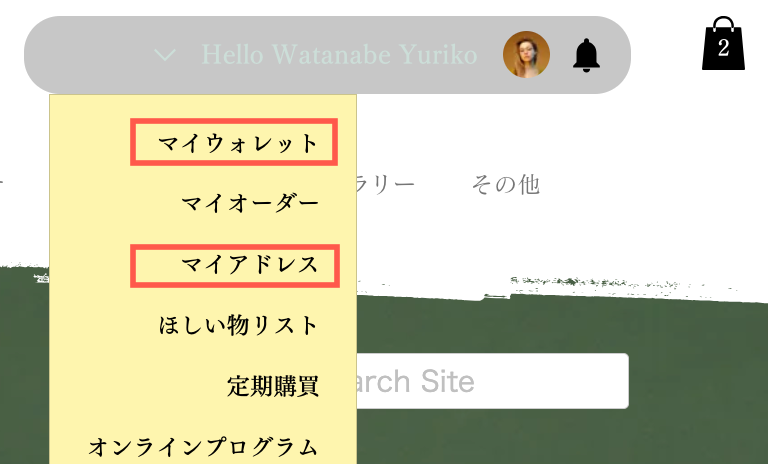
よくある質問
詳細については、以下の質問をクリックしてください。
「マイアドレス」ページと「マイウォレット」ページがありません。どのように追加できますか?
会員ページは非公開ですか?
会員エリアをカスタマイズするにはどうすればよいですか?


